Excel入門:文字列に書式設定しているのに文字列マークが付かない
数値を文字列に設定しているのに、文字列マークが付かない場合の対処方法
Excelでデータのコピー&ペーストを行う作業をしていると、数値を文字列に設定しているのに文字列マークの三角が付かない場合がありました。
文字列としてセルの表示位置は左揃えになっていますが、並べ替えをすると数値として処理されます。
ここでは文字列マークの三角を付ける方法を紹介します。
関連する「並べ替え - 実行方法と複数の項目で並べ替える方法」を掲載していますので参照してください。
数値を文字列に設定しているのに文字列マークが付かない場合
数値の文字列に三角マークを付ける
下の表のB1からB4セルまでは文字列マーク(左上の緑の三角)が表示されていますが、その下にはありません。
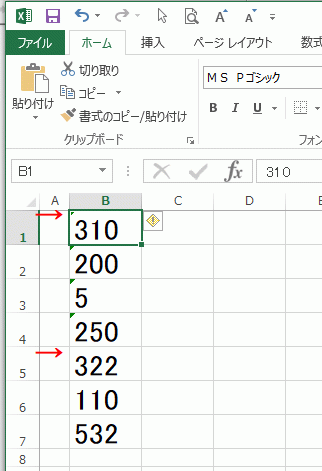
セルの書式設定で確認すると、確かに分類は「文字列」になっています。
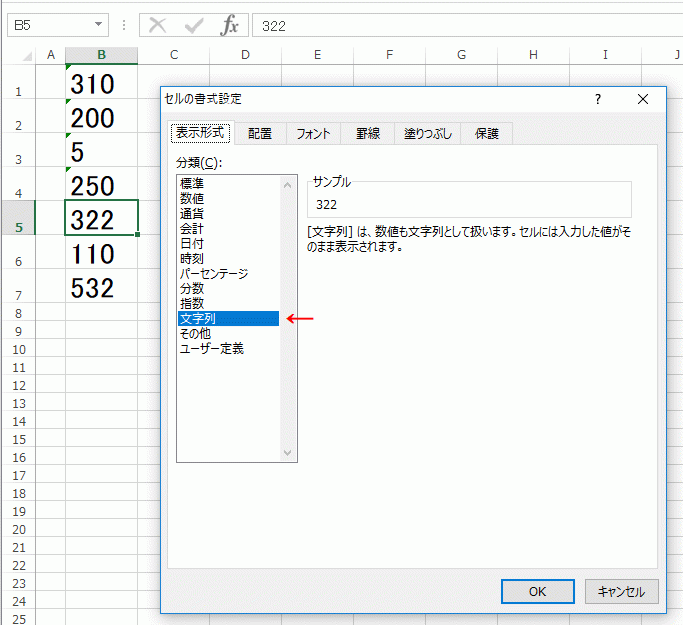
文字列マークを付けるには、修正するセルを選択します。
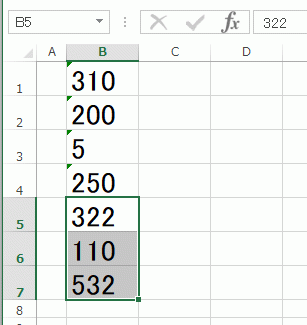
[F2]キーを押します、すると下のように修正モードになり右寄せで表示されます。
[Enter]キーを押します。
![[F2]キーを押す](image/image32_4.gif)
上のように[F2]〜[Enter]キーを押すと、文字列マークが付きます。
複数の場合、これを繰り返します。
まとめて一気に修正する方法は見つかりませんでした。
![[F2]〜[Enter]キーを押すと、文字列マークが付く](image/image32_5.gif)